تغییر اندازه سلول ها به صورت خودکار با استفاده از AutoFit در اکسل
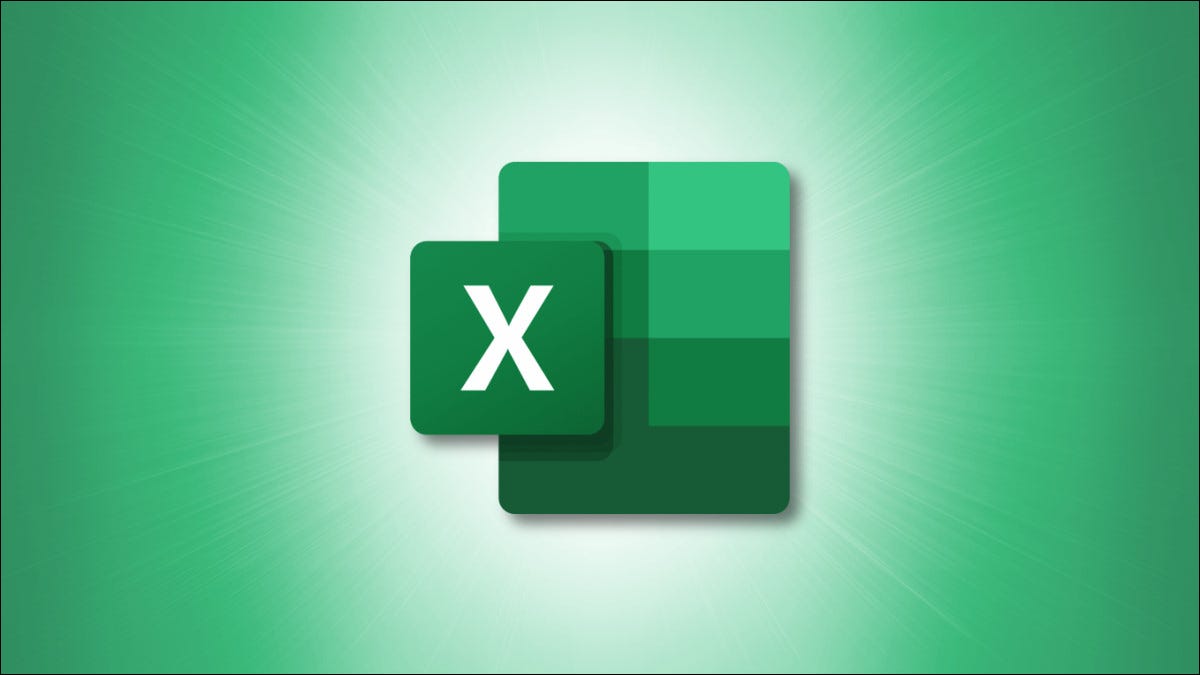
هنگام وارد کردن داده ها در اکسل، متوجه خواهید شد که سلول ها فضای محدودی برای نمایش محتویات خود دارند. که می تواند باعث قطع نمایش داده ها شود. چه متن و چه اعداد، میتوانید به طور خودکار اندازه سلولها را متناسب با محتویات متن داخل سلول اکسل با ابزار AutoFit در اکسل تغییر و تناسب دهید.
مطمئناً می توانید اندازه سلول ها را در ستون ها و ردیف ها به صورت دستی در Microsoft Excel تنظیم کنید. اما برای یک راه سریع برای کوچک کردن یا گسترش سلول ها به تناسب متن یا اعداد، می توانید از یکی از این روش های خودکار آسان استفاده کنید.
تنظیم خودکار متن به اندازه عرض سلول در اکسل با استفاده از AutoFit
مایکروسافت اکسل یک ویژگی به نام AutoFit را ارائه می دهد که می توانید از آن برای قالب بندی سلول ها در هر دو ستون و ردیف استفاده کنید. ما با استفاده از یک مثال به شما نشان خواهیم داد که چگونه این کار را انجام بدهید.
در اینجا، میتوانید مشاهده کنید که دادههای ما هم برای سرصفحه ستونها و هم برای مقادیر دلاری ما فشرده شده و قابل خواندن نیستند . بنابراین، سلولهای این ستونها را گسترش میدهیم.
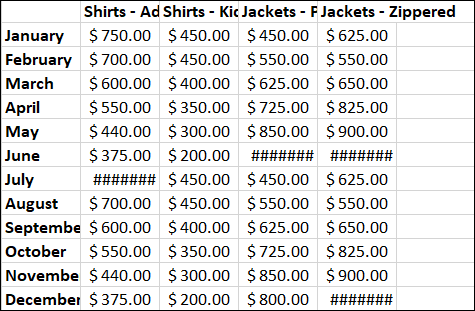
ستون هایی را که می خواهید اندازه آنها تغییر دهید انتخاب کنید. میتوانید آنها را با مکاننما بکشید یا وقتی هر کدام را انتخاب میکنید، Ctrl را نگه دارید. سپس، به تب Home و بخش Cells از نوار بروید.
روی پیکان کشویی Format کلیک کنید و “AutoFit Column Width” را انتخاب کنید.
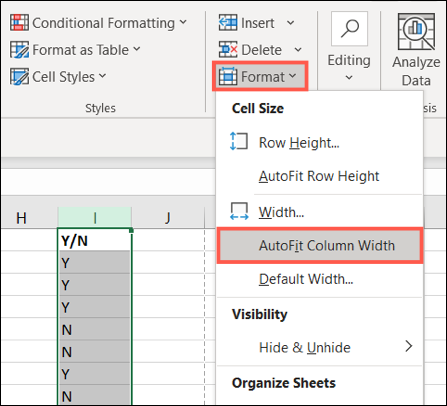
همانطور که می بینید، ستون ها به اندازه کافی بزرگ شدند تا محتویات سرصفحه ها و ارزها را به وضوح نشان دهند .
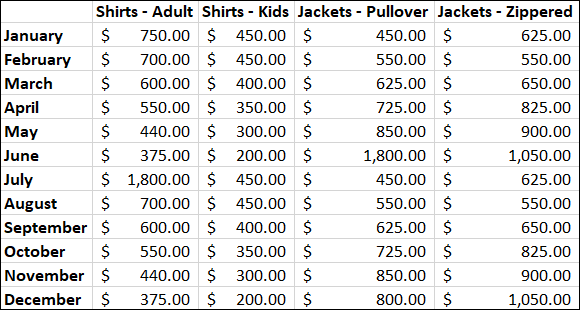
ویژگی AutoFit برای کوچک کردن اندازه سلولها به همین شکل عمل میکند. شاید ستونی از کاراکترهای تک داشته باشید، مانند مثال ما در زیر. ما میتوانیم با کوچکتر کردن سلولها به تناسب متن، مقداری فضا در برگه خود به دست آوریم.
ستون(ها) را انتخاب کنید، روی پیکان کشویی Format در تب Home کلیک کنید و همانطور که در بالا توضیح داده شد گزینه “AutoFit Column Width” را انتخاب کنید.
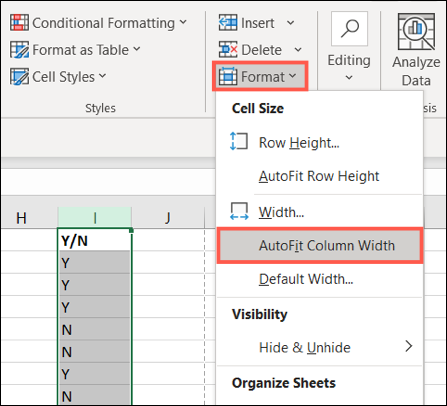
و این بار، می توانید ببینید که عرض ستون ما برای جا دادن مطالب کاهش یافته است.
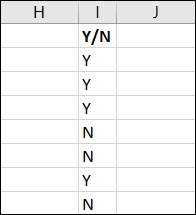
میتوانید از ویژگی AutoFit برای کوچک کردن یا گسترش سلولها در ردیفها به همین روش استفاده کنید. به سادگی ردیف(های) خود را انتخاب کنید و “AutoFit Row Height” را در لیست کشویی Format انتخاب کنید.
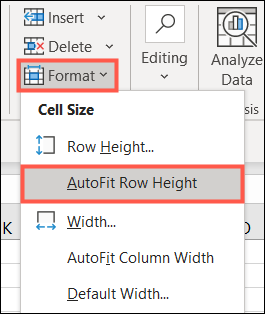
اندازه سلول ها را با استفاده از مکان نما به طور خودکار تغییر دهید
یکی دیگر از راه های سریع و آسان برای تغییر اندازه خودکار سلول ها در ستون ها و ردیف ها استفاده از مکان نما است.
ستون(ها) یا ردیف(هایی) را که می خواهید کوچک یا بزرگ کنید تا متناسب با محتویات باشد، انتخاب کنید. مکان نما را در سمت راست یک ستون یا پایین یک ردیف قرار دهید. وقتی صفحه فلش دو طرفه را مشاهده کردید، دوبار کلیک کنید.
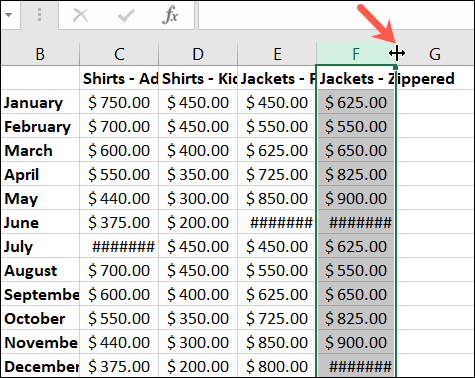
درست مانند ویژگی AutoFit در اکسل ، ستون(ها) یا ردیف(های) خود را می بینید که مطابق با محتویات تنظیم می شوند. کوچک شدن یا بزرگ شدن سلول ها به پهنای متن یا اعداد بستگی دارد.
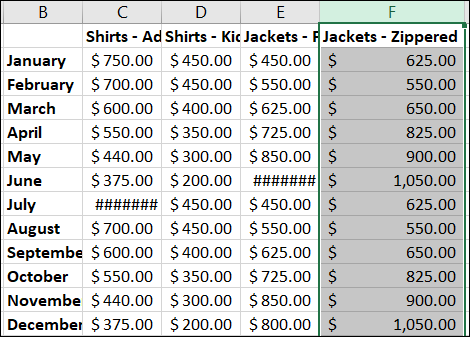
اگر می خواهید اندازه سلول ها را برای کل صفحه خود تغییر دهید، این ترفند به همین راحتی کار می کند. با کلیک بر روی مثلث بالا سمت چپ بین ستون A و ردیف ۱، برگه را انتخاب کنید. سپس با مشاهده فلش های دو طرفه بین ستون ها و سطرها، دوبار کلیک کنید.
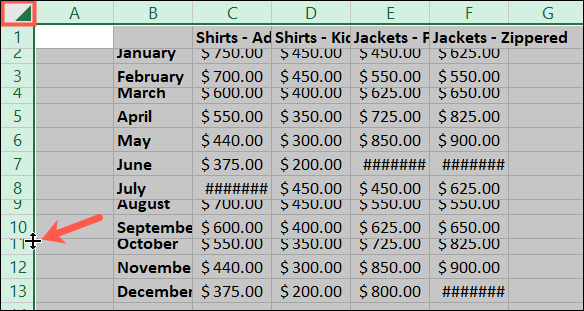
تغییر اندازه دستی سلولها در اکسل برای تناسب با محتوای شما در بسیاری از موقعیتها مفید است.
امیدواریم که این مقاله برای شما مفید قرار گرفته شده باشد. وقت آن است که با ۱۰ فرمول کاربردی اکسل برای تجزیه و تحلیل داده ها آشنا شوید.











دیدگاه ها